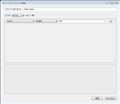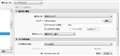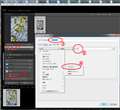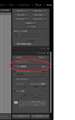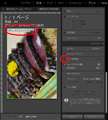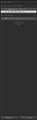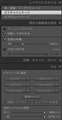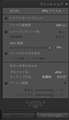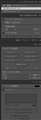���̃y�[�W�̃X���b�h�ꗗ�i�S2017�X���b�h�j![]()
| ���e�E�^�C�g�� | �i�C�X�N�`�R�~�� | �ԐM�� | �ŏI���e���� |
|---|---|---|---|
| 4 | 5 | 2015�N4��15�� 11:03 | |
| 17 | 25 | 2015�N4��13�� 14:57 | |
| 3 | 2 | 2015�N4��12�� 12:28 | |
| 2 | 15 | 2015�N4��10�� 15:38 | |
| 5 | 10 | 2015�N3��31�� 22:35 | |
| 0 | 8 | 2015�N3��31�� 19:16 |
- �u����̍i���݁v�̖��ԐM�A�������͍ŐV1�N�A�����ς݂͑S���Ԃ̃N�`�R�~��\�����Ă��܂�
�摜�ҏW�\�t�g > Adobe > Adobe Photoshop Lightroom 5 ���{���
�ʐ^����������ۃ��C�g���[��5���g���Ă���܂��B���C�u���̌��J�T�[�r�X��Flickr�ƘA�������Ă��܂����ARAW�f�[�^��Flickr�Ɍ��J�����ۂɃp�\�R�����ɂ�jpeg�ŕۑ��������ł��B�ʁX�ɍs���Ă��܂�������ԂɂȂ���J�ƃp�\�R���ւ�jpeg�����o���������ɂł��Ȃ��ł��傤���H�X�������肢�v���܂�m(__)m
�����ԍ��F18682243�@�X�}�[�g�t�H���T�C�g����̏�������
![]() 0�_
0�_
����Ƃ̂�
Lightroom�݂̂Ŋ���������@�͒m��܂��A
�w�肵���t�H���_�ɓ��ꂽ�ʐ^�������I��Flickr�ɃA�b�v���[�h����
�\�t�g���g���Ƃ������@�͂���܂��B
�܂�ALightroom��JPEG�̏����o�����ɃA�b�v���[�h�p�t�H���_��
�w�肵�ď����o���A���Ƃ͎����I�ɃA�b�v���[�h�����A������������ɂȂ�Ǝv���܂��B
Mac�Ȃ�uFlickr Uploadr�v�Ƃ��������A�v������������[�X����܂����B
win�Ȃ�uFlickr Schedulr�v�Ƃ����A�v��������悤�ł��B
Flickr Schedulr
http://news.mynavi.jp/articles/2010/06/29/flickr_selection/
���H�͂��Ă��Ȃ��̂Ŏg������Ȃǂ͂킩�炸�A�Љ���o���܂��E�E�E���Q�l�܂ŁB
�����ԍ��F18682477
![]() 2�_
2�_
�����ۂ���
�A�h�o�C�X���肪�Ƃ��������܂�m(__)m
�g���Ă���OS�����Ă܂���ł����˂����܂���B�E�C���h�E�Y8�ł��B
���̂悤�ȕ��@������̂ł���(�E�D�E)��������Ă݂܂��B���肪�Ƃ��������܂����B
�����ԍ��F18682495�@�X�}�[�g�t�H���T�C�g����̏�������
![]() 0�_
0�_
����Ƃ̂�
�@���̎菇�ŏ����o����JPEG�t�@�C����Flickr���J�p�Ɏ����I�ɓo�^���鎖���o���܂��B
�@�������A���J�͎����I�ɂ͍s���Ȃ��悤�Ȃ̂ŁAFlickr��I�����č��������J���N���b�N����K�v���L��܂��B
�@�菇�P�FFlickr�����o���p�̃v���Z�b�g�����B
�@�@�@���̎��A�����o���ꏊ�̐ݒ�œ���̃t�H���_�[�A�Ⴆ��C:\SNS�������o����Ɏw�肵
�@�@�@�T�u�t�H���_�[�Ƃ���Flickr���w�肵�Ă����B
�@�@�@�X�ɂ��̃J�^���O�ɒlj��Ƀ`�F�b�N������B
�@�@�@���̑��̐ݒ�͔C�ӂŗǂ��Ǝv���܂��B
�@�@�@�|�C���g��Flickr�ɃA�b�v���[�h�����������o���t�@�C����Flickr�ƌ����t�H���_�[�ɏ����o�����ł��B
�@�@�菇�Q�F���J�T�[�r�X�p�ɃX�}�[�g�t�H�g�Z�b�g���쐬����B
�@�@�@���J�T�[�r�X��Flickr���E�N���b�N���ăX�}�[�g�t�H�g�Z�b�g���쐬��I�����܂��B
�@�@�@�X�}�[�g�t�H�g�Z�b�g�̖��O��Flickr���J�p�ƕ����閼�O��t����B
�@�@�@�@�Ⴆ��Flickr���J�p�A�Ƃ��B
�@�@�@���[���Ƃ��ăt�H���_�[��I�����A�����܂ށAFlickr�Ɠ��͂���B
�@�@����ŁA�摜��I������Flickr���J�p�̏����o�����s���ƁA�������JPEG�t�@�C����Flickr�t�H���_�[�ɏ����o����
�@�@�����I��Flickr���J�p�Ƃ��ēo�^����܂��B
�@�@�����o���Ɠ����Ɍ��J���s������A�C�ӂ̃^�C�~���O�ňꊇ���J�o����̂�
�@�@���J�^�C�~���O�͕����������ǂ��Ǝv���܂����A�ǂ��ł��傤���B
�@�@�g������͂��ꂼ�ꊴ�������Ⴄ�̂ʼn��Ƃ������܂��c
�����ԍ��F18683683
![]() 1�_
1�_
�����o���v���Z�b�g�̐ݒ�ł��B
����ƁA���̎菇�Q�ŏ������X�}�[�g�t�H�g�Z�b�g�̖��O�����̂܂�Flickr�̃A���o�����ɂȂ�l�ł��B
�����o���ݒ�ƁA�X�}�[�g�t�H�g�Z�b�g���H�v����AFlickr�̌��J�A���o�����Ƃ�Lightroom������J�o�������ł��B
�����ԍ��F18683696
![]() 1�_
1�_
�X�}�[�g�t�H�g�Z�b�g�̕ҏW��ʂł��B
�@�F�����o���v���Z�b�g�Ŏw�肵���t�H���_�[�ł��B�@�����o���Ɠ�����Lightroom�ɒlj�����܂��B
�A�F�X�}�[�g�t�H�g�Z�b�g�͂����ɍ���܂��B
�B�F�X�}�[�g�t�H�g�Z�b�g�̖��O�ł��B�@���̖��O�Ɠ����A���o����Flickr�ɍ���܂��B
�C�F�t�H���_�[���w�肵�܂��B
�D�F�����o���Ŏw�肵���t�H���_�[���ł��B
�����ԍ��F18683765
![]() 0�_
0�_
�摜�ҏW�\�t�g > Adobe > Adobe Photoshop Lightroom 5 ���{���
���C�g���[���̏����o���̉�ʂŁA�u�摜�̃T�C�Y�����v�Ƃ������ڂ�����܂��B
�u�T�C�Y�ύX���č��킹��v�Ƀ��_�����āA�u5472×3648�v�T�C�Y�̎ʐ^���A
���Ӂu3000pixel�v�ɂ��āA�𑜓x��400�A300�A100�A1�Ɛ�����ς��ē���ď����o�����Ă݂��̂ł����A
�o�͂����ʐ^�̗e�ʂ͓���3.24MB�ɂȂ�S���������̂��o�͂���܂��B
����Ǝ҂���ɁA �𑜓x�u350pixel/inch�v��v������Ă���ł����A�𑜓x�̐�����ς��Ă��ω��������͉̂��̂Ȃ̂��H������݂��܂����狳���Ă��������B
---�⑫
�u�摜�𑜓x�v�����Ӂu3000pixel�v�A�u�o�͉𑜓x�v�����C�g���[���Ō����u�𑜓x�v���Ǝv���̂ł����A
�o�͉𑜓x�ƃt�@�C���T�C�Y�̊W�͖����̂ł��傤���H
�X�������肢���܂��B
���C�g���[���̃w���v�ɂ��ȉ��̋L�ڂ�����܂����B
�u�𑜓x
�v�����g�o�͂���t�@�C���̉𑜓x���w�肵�܂��i�s�N�Z��/�C���`�܂��̓s�N�Z��/cm�j�B�C���N�W�F�b�g�v�����^�[�ł̃v�����g�ɂ́A180 ppi �` 480 ppi ���K�ł��B�I�t�Z�b�g����܂��̓��{�ł̃v�����g�ɂ��ẮA�T�[�r�X�v���o�C�_�[�ɖ₢���킹�Ă��������B�v
https://helpx.adobe.com/jp/lightroom/help/export-files-disk-or-cd.html#image_sizing
![]() 1�_
1�_
�u�摜�T�C�Y�����v�Łu�Ђƍ����v�ɂ��ăT�C�Y����͂�����̃T�C�Y�Ńv�����g�����Ƃ����̂͗����ł��܂����B�v�����g�͗p���T�C�Y���w�肵�čs�����̂Ǝv���Ă��܂����̂łǂ����s���Ƃ��܂���ł����B
�v����ɂ����Ŏw�肷��u�𑜓x�v�̓v�����g���鎞�Ƀv�����^�[�Ɏw�������p�����[�^�[�ł���APC��t�@�C�����삷�镪�ɂ͂Ȃ��e���͂Ȃ��Ƃ������ł��ˁB
�v�����^�[�Ńv�����g���̓��C�g���[���́u�v�����g�v����p���T�C�Y���w�肵��Raw�f�[�^���o�͂���ꍇ�������ł��B���̏ꍇ�́u�v�����g�𑜓x�v�̍��Ƀ`�F�b�N�����Đ��l����͂��Ă��܂��B�܂����C�g���[���ȊO����̃v�����g�ł��A�v�����^�[�h���C�o�[�ŗp���T�C�Y���Ɏw�肷��̂ŁA�v�����g�T�C�Y���l�������Ƃ͂���܂���ł����B
100����×148�����̂͂����T�C�Y���w�肵�ăv�����g����ꍇ�A����Ra���f�[�^���u5472×3648�v�ŁA�w�肷��𑜓x��350ppi�Ȃ玩���I�ɁA�i100/25.4�j*350=1379pixel�@�ɕϊ�����Ă���Ƃ��������Ɨ������܂����B
���̃v�����g���̉𑜓x�Ƀ`�F�b�N�����Ȃ��ꍇ�A�𑜓x�͂����ɂȂ�̂ł��傤���H
��͂肱���Ɂu10�v�Ƃ�����������������ƍr���������Ƃ��������ł����ł���ˁH
�����ԍ��F18667269
![]() 0�_
0�_
�𑜓x�Ƃ����P�ꂪ�A�u�摜�̃T�C�Y�v�Ȃ̂��A�u�摜�̃h�b�g���x�v�Ȃ̂��A���̕ӂ�����킵���킯�ł����B
�����ł́u�摜�̃h�b�g���x�v�œ��ꂵ�܂����B
>100����×148�����̂͂����T�C�Y���w�肵�ăv�����g����ꍇ�A����Ra���f�[�^���u5472×3648�v�ŁA�w�肷��𑜓x��350ppi�Ȃ玩���I�ɁA�i100/25.4�j*350=1379pixel�@�ɕϊ�����Ă���Ƃ��������Ɨ������܂����B
������ƈႢ�܂��B
�ʓ|�����璷�ӂ����v�Z���܂����B
�u5472�h�b�g�v���A�u148mm�v�ň������ꍇ�A939dpi�ň������܂�(���ۂɃv�����^�[�����̉𑜓x���o���邩�͕ʂɂ���)�B
��ʓI�̓v�����^�[�́Adpi�w��͂��Ȃ��ŁA����T�C�Y���w�肵�܂��̂ŁB���̌v�Z�ň�����܂��B
�����I�ɂ́A�v�����^�[�ɉ\�ȉ𑜓x�Ɋg��/�k���̌v�Z�����ăv�����^�[�ɑ���܂����B���̕ӂ͈ӎ�����K�v�͂���܂���B
>���̃v�����g���̉𑜓x�Ƀ`�F�b�N�����Ȃ��ꍇ�A�𑜓x�͂����ɂȂ�̂ł��傤���H
lightloom�͎����Ă��炸�APhotoshopCS�ł̐ݒ�ł����B
�摜�T�C�Y(�h�b�g��)�Ɖ𑜓x(dpi)���ݒ肳���A����T�C�Y(cm)�͌v�Z�Őݒ�ł��܂��B
�摜�T�C�Y(�h�b�g��)�ƈ���T�C�Y(cm)���ݒ肳���A�𑜓x(dpi)���v�Z�Őݒ肳��܂��B
����T�C�Y(cm)�Ɖ𑜓x(dpi)���ݒ肳���A�摜�T�C�Y(�h�b�g��)���v�Z����A�g��/�k��������܂��B
�c�v�����g���̐ݒ�Ƃ�炪�A�ǂ�ȉ�ʂł���Ă���̂��A�����炩��͌����܂���̂ŁB�L���v�`���[��������\���ĉ������B
>�u10�v�Ƃ�����������������ƍr���������Ƃ��������ł����ł���ˁH
�e���ł͂Ȃ��A�ł����������܂��B�������p���̃T�C�Y�����͂���܂���̂ŁA�͂ݏo�����ƂɂȂ�܂��B
�e������������̂Ȃ�A�摜�f�[�^���u�k���v���ĉ������B���Ȃ��̂�������肽���u����������������v
�Ƃ́A�k���̂��Ƃł��B
�c�Ȃb���ʂ��Ă��Ȃ����ۂ������Ȃ̂ł����B
�@����T�C�Y�Ɖ𑜓x�����߂�A�摜�T�C�Y�͌v�Z�Ō��ߑł��ƂȂ�܂��B
�@����T�C�Y�Ɖ摜�T�C�Y�����߂�A�𑜓x�͌v�Z�Ō��ߑł��ƂȂ�܂��B
�@�𑜓x�Ɖ摜�T�C�Y�����߂�A����T�C�Y�͌v�Z�Ō��ߑł��ƂȂ�܂��B
���f�[�^�̊g��/�k�����������Ȃ��̂Ȃ�A�������̂́u����T�C�Y�v�Ɓu�𑜓x�v�����ł����B�����2�́A�Е���������ΕЕ��������I�ɉ�����܂�
�c����Ȃɂނ����������Ƃ��ȁH
�����ԍ��F18667357
![]() 1�_
1�_
�łɂȂ�����Ń����Y��������
�@> �v����ɂ����Ŏw�肷��u�𑜓x�v�̓v�����g���鎞�Ƀv�����^�[�Ɏw�������p�����[�^�[�ł���APC��t�@�C�����삷�镪�ɂ͂Ȃ��e���͂Ȃ��Ƃ������ł��ˁB
�@�Ⴂ�܂���B
�@�����o�����̐ݒ�ł�����A���̉𑜓x��ς��ď����o�����s�������̉摜�T�C�Y���قȂ�܂��B
�@����ƁALightroom�̃v�����g����p�\�R���ɐڑ�����Ă���v�����^�[�Ɉ������ꍇ��
�@�����o����JPG�t�@�C���������o�����͏������삪�Ⴂ�܂��B
�@������{�I�ȓ���͓����ł��B
�@Lightroom�̃v�����g�Ŏw�肳�ꂽ���@�Ɖ𑜓x�Ŏw�肳�ꂽ���l�ʼn摜�̃��T�C�Y���s���
�@���̌�A�v�����^�[�ɓn����܂��B
�@���Ȃ݂Ƀ`�F�b�N�����Ȃ��ꍇ�̓��T�C�Y���Ȃ��f�[�^���v�����^�[�ɑ�����Ǝv���܂��B
�@���̏ꍇ�A�v�����^�[�ɂ͈���T�C�Y�������ɑ����܂��̂ŁA���̐��@�����Ƃ�
�@�v�����^�[�����ōœK�ȃT�C�Y�ɕϊ����s����Ǝv���܂��B
�@> ��͂肱���Ɂu10�v�Ƃ�����������������ƍr���������Ƃ��������ł����ł���ˁH
�@����Ă݂�Ε����鎖�ł����c�@10�͓��͏o���܂����B
�����ԍ��F18667372
![]() 1�_
1�_
�Ȃb���܂Ƃ܂�Ȃ��ȁB
>100����×148�����̂͂����T�C�Y���w�肵�ăv�����g����ꍇ�A����Ra���f�[�^���u5472×3648�v�ŁA�w�肷
>��𑜓x��350ppi�Ȃ玩���I�ɁA�i100/25.4�j*350=1379pixel�@�ɕϊ�����Ă���Ƃ��������Ɨ������܂����B
�u100����×148�����̂͂����T�C�Y���w��v�ƁA�u�𑜓x��350dpi�Ɏw��v���A������̃v�����^�[�̐ݒ�œ����ɖ{���ɏo���܂����H
Photoshop���ŁA�u100mmx148mm��350dpi�Ƃ́A1379x2039�̂��Ƃ�����B5472×3648�̉摜�f�[�^���k�����ĕۑ�����v���Ƃ͏o����Ǝv���܂����B
�v�����^�[���Łu5472×3648�̃f�[�^��100mmx148mm�ň������(�𑜓x�͎����v�Z)�v���o����Ǝv���܂����B
�v�����^�[���ŁA�킴�킴�g��/�k�������Ĉ������c�Ƃ����̂́A���������Ƃ������ł��B
�摜�̊g��/�k�������ɁA�𑜓x(dpi)/�摜�T�C�Y(pixel)/����T�C�Y(cm)�̂����������ύX���邱�Ƃ͏o���܂���B�܂����̕ӂ������ł��Ă��̂����A�s���ł��B
�����ԍ��F18667378
![]() 1�_
1�_
��ԍŏ��ɖ߂��āB
>�u�T�C�Y�ύX���č��킹��v�Ƀ��_�����āA�u5472×3648�v�T�C�Y�̎ʐ^���A���Ӂu3000pixel�v�ɂ��āA�𑜓x��400�A300�A100�A1�Ɛ�����ς��ē���ď����o�����Ă݂��̂ł����A�o�͂����ʐ^�̗e�ʂ͓���3.24MB�ɂȂ�S���������̂��o�͂���܂��B
�摜�̃h�b�g�T�C�Y���ς���Ă��Ȃ��̂ŁA������O�B
>����Ǝ҂���ɁA �𑜓x�u350pixel/inch�v��v������Ă���ł����A�𑜓x�̐�����ς��Ă��ω��������͉̂��̂Ȃ̂��H������݂��܂����狳���Ă��������B
���͂���ŁB
��cmx��cm�ň���������̂��H���A�����ۂ蔲���Ă��邩��A���₪�Ӗ��s���ɂȂ��Ă܂��B
�u��cmx��cm�v�Ƃ������Ƃ����܂����̂Ȃ�B�u�𑜓x�u350pixel/inch�v�v����K�v�ȉ摜�̃h�b�g�T�C�Y���v�Z���āA���̃T�C�Y�Ɂu�u5472×3648�v�T�C�Y�̎ʐ^�v���g��/�k������A��ƏI���ł��B
�u��cmx��cm�v�����܂��Ă��Ȃ��̂Ȃ�A�u5472×3648�v�Ɓu350dpi�v����A39.7cmx26.5cm�ƌ��߂����ł��B
�����ԍ��F18667407
![]() 1�_
1�_
���Ȃ݂ɁAKAZU0002��������Ă���
�@> >�u10�v�Ƃ�����������������ƍr���������Ƃ��������ł����ł���ˁH
�@> �e���ł͂Ȃ��A�ł����������܂��B�������p���̃T�C�Y�����͂���܂���̂ŁA�͂ݏo�����ƂɂȂ�܂��B
����͊ԈႢ���Ǝv���܂��B
���Ȃ��Ƃ�Lightroom�Ńv�����g���鎞�̓���ł͂����Ȃ�܂���B
�łɂȂ�����Ń����Y������������Ă���悤�ɑe���������܂��B
�����ԍ��F18667409
![]() 1�_
1�_
���c�v�����g���̐ݒ�Ƃ�炪�A�ǂ�ȉ�ʂł���Ă���̂��A�����炩��͌����܂���̂ŁB�L���v�`���[��������\���ĉ������B
�Ƃ炦���ݒ��ʂ�Y�t���܂��B
���v����ɂ����Ŏw�肷��u�𑜓x�v�̓v�����g���鎞�Ƀv�����^�[�Ɏw�������p�����[�^�[�ł���APC��t�@�C�����삷���镪�ɂ͂Ȃ��e���͂Ȃ��Ƃ������ł��ˁB
���̕��͓͂P�܂��B���炩�ɂ������Ȏ��������Ă��܂��܂����B
�����ԍ��F18667440
![]() 0�_
0�_
�m�l�̎q���Ƀs�^�S���X�̒藝������������̂��Ƃ��v���o�����B���p�O�p�`�̏c�������܂�����߂̒����͌��ߑł��ɂȂ�킯�ł����B�ނ́A�߂̒����͎��R���݂��ƌ��������Ă��傤���Ȃ������c
�Ƃ����Ƃ���ŁB�Y�t���ꂽ�v�����^�[��Lightroom�̐ݒ�摜���A���̂܂܉L�ۂ݂ɂ���̂Ȃ�A
�@Lightroom�F�u5472×3648�̉摜��350dpi�ŏo�͂��邼�B�v�Z����ƃT�C�Y��39.7cmx26.5cm���ȁI�v
�@�v�����^�[�F�u�p���̃T�C�Y��10cmx14.8cm�̂͂����T�C�Y������A39.7cmx26.5cm�Ȃ�Ĉ���ł��Ȃ���B�g���~���O���Ĉ�������v
������������ɂȂ邩�Ǝv���܂����B
���Ȃ݂�Photoshop���Ǝ��ۂ�����������ɂȂ�A�u�͂ݏo���Ĉ������Ȃ����������邯�ǁA���̂܂܈�����邩�H�v�Ƃ����x�����o�܂��B
540ia����̌���ꂽ���삾�Ƃ���ƁB
�@Lightroom�F�u5472×3648�̉摜��350dpi�ŏo�͂��邼�B�ȂɁH�v�����^�[�ł͂͂����T�C�Y�H�Ȃ�2039x1379�ɏk�����Ă��������邼�I�v
�@�v�����^�[�F�u�����Ă����܂܈�������v
�ƂȂ�܂��ˁB
�c�\�t�g���Ńv�����^�[�̈���T�C�Y���擾�ł���̂��H�Ƃ��B�v�����^�[�̍ő�𑜓x���Ⴂ��Ԃɂ킴�킴�k�����Ă���o�͂���̂��H�Ƃ����^��͂���܂����B�v�����^�[�o�͂ƈ���p�f�[�^�o�͂��܂Ƃ߂ĊǗ����Ă���̂Ȃ�A�����������������ł��傤�ˁB
�����ԍ��F18667520
![]()
![]() 1�_
1�_
KAZU0002�����Lightroom�ň�����ꂽ�����Ȃ���ł��ˁB
�����ԍ��F18667547�@�X�}�[�g�t�H���T�C�g����̏�������
![]() 2�_
2�_
�łɂȂ�����Ń����Y��������
�@> ���̃v�����g���̉𑜓x�Ƀ`�F�b�N�����Ȃ��ꍇ�A�𑜓x�͂����ɂȂ�̂ł��傤���H
�@����Ă݂�Ε������ł����A�𑜓x�͎����I�ɕς��܂��B
�@����̓��C�A�E�g�̐ݒ�ɉe�����܂��B
�@�����̉摜�㕔�ɃT�C�Y�Ɖ𑜓x���\������܂��̂ł��������Ε����邩�Ɓc �摜�P
�@�v�����g�𑜓x�Ƀ`�F�b�N�����Đ��l����͂������̓T�C�Y�݂̂��\������܂��B
�@����摜��I��Ŏ����Ă݂܂������摜�̃T�C�Y�����������͑傫���������ׂ�
�@�������𑜓x���I��A�t�ɉ摜�̃T�C�Y���傫�����ɂ͏������������ׂ�
�@�傫���𑜓x���I��܂��B
�@�܂��A�y�[�W�O���b�h��ς���Ǝ����I�ɉ𑜓x���ω����A�ő��1440�Ŏ~�܂�܂��B
�@> ��͂肱���Ɂu10�v�Ƃ�����������������ƍr���������Ƃ��������ł����ł���ˁH
�@10�͓��͏o���܂���B�@���͔͈͂�72����1440�܂łł��B
�����ԍ��F18667773
![]() 1�_
1�_
�f�[�^�����̂܂܈���Ǝ҂���ɓn���āu�D���Ȃ悤�ɏo���Ďg���Ă���[���I�v�Ɗۓ�������̂ł̓_���Ȃ�ł����H
�����ԍ��F18673435
![]() 0�_
0�_
�������ɂ����̂́A
�v�����g���ɁA�u�v�����g�𑜓x�v�Ƀ`�G�b�N�����Ȃ���u���ߑł��v�̒l�ɂȂ邪�A�`�G�b�N�����ĔC�ӂ̒l����͂����ꍇ�A���ߑł��̒l�ł͂Ȃ��Ȃ�܂��B�c���̃s�N�Z�����͕ς�炸�ɉ𑜓x�������ς��킯�ł�����B
�܂��A�����o�����Ɂu�摜�T�C�Y�ύX�v���́u�T�C�Y�ύX���č��킹��v�ɂāu���Ӂv��pixel�Ŏw�肵�ꍇ�ɁA�𑜓x��C�ӂ̒l�œ��͂ł���i�Ӗ��͖����悤�ł����j�̂��\�t�g�E�F�A�Ƃ��Ċ����x�̓_�łǂ����ȁH�Ǝv���킯�ł��B
�����ԍ��F18676081
![]() 0�_
0�_
�łɂȂ�����Ń����Y��������
�@�悸�ALightroom�ł̃v�����g�ł����A�u�v�����g�𑜓x�v�Ƀ`�G�b�N�����邩����Ȃ�����
�@�I�[�g�ŎB�邩�}�j���A���ŎB�邩���炢�ɍl����Ηǂ��̂ł͂Ȃ����Ǝv���܂��B
�@> �c���̃s�N�Z�����͕ς�炸�ɉ𑜓x�������ς��킯�ł�����B
�@�ς���Ă܂���B�@�����Ȃ������ł��B
�@�����ɍŏ��l��72ppi��A4�T�C�Y�Ɉ�����Ă݂ĉ������B
�@���Ɉ������̂͂��������Ȃ��̂ŁA�o�͐��JPEG�t�@�C���ɂ�������ł��B
�@�����o�����Ɂu�T�C�Y�ύX���č��킹��v�Ƀ`�F�b�N������Ƃ����̂́A���T�C�Y������ƌ������ł��B
�@���ƍ����͂��s�N�Z���Ŏw�肷��Ƃ����̂̓��T�C�Y��̃s�N�Z�������w�肵�Ă��܂��B
�@�X�ɂ��̎��̉𑜓x�͈�����̂��C�����w�肷�鎖�ɂȂ�܂��̂ŁA�S�ĈӖ����L�鎖�ł��B
�@���������Ӗ��ő��̃\�t�g�Ń��T�C�Y���ɉ𑜓x���w��o���Ȃ����́A���邢�͌Œ�l�ɂȂ��Ă��܂����̂��L��Ƃ����
�@����̓��T�C�Y��̈���T�C�Y���w��o���Ȃ��Ƃ����Ӗ��Ń\�t�g�̊����x�Ƃ��Ă͎g���Ȃ��ʖڃ\�t�g�ƌ������ɂȂ�܂��B
�@�摜�̃T�C�Y�����͂ǂ��������������Ƃ����v���ɂ���Đݒ���@���ς���Ă��܂��B
�@Lightroom�ɓǂݍ��摜���J�����̉摜�Ȃ̂��A����Ƃ����̃\�t�g�ʼn��H�ς݂̉摜�Ȃ̂��B
�@����p�̃f�[�^�������o���̂��A����Ƃ�WEB�p�ɏc���̃T�C�Y���w�肳�ꂽ�f�[�^�������o���̂��B
�@�F�X�ȗp�r�ɑΉ����邽�߂ɕ��G�ɂȂ��Ă܂����A�p�r���͂����肵�Ă�����������Ȃ��Ǝv���̂ł����c
�@�ŏ��̎���ɖ߂�܂��B
�@> ����Ǝ҂���ɁA �𑜓x�u350pixel/inch�v��v������Ă���ł����A
�@�w�肳�ꂽ�̂ʼn𑜓x��350�����邾���ł��B
�@��͉łɂȂ�����Ń����Y����������Ǝ҂���ɂǂ�������ė~�������H
�@���ꂪ���܂�Ȃ��Ɛݒ�o���܂���B
�@�ŁA�ǂ���������ł����H�@����Ǝ҂���ɂ��ė~�����͈̂���ł���ˁH
�@�ƌ������͈�����̑傫�����w�肵������ł���ˁB
�@����Ǝ҂���ɒ���3000pixel�ň�����ĉ������Ȃ�ė��݂܂����ˁc
�����ԍ��F18676231
![]()
![]() 0�_
0�_
���̓~�X���c
�@��F�X�ɂ��̎��̉𑜓x�͈�����́y���C���z���w�肷�鎖�ɂȂ�܂��̂ŁA�S�ĈӖ����L�鎖�ł��B
�@���F�X�ɂ��̎��̉𑜓x�͈�����́y�傫���z���w�肷�鎖�ɂȂ�܂��̂ŁA�S�ĈӖ����L�鎖�ł��B
�����ԍ��F18676241
![]() 0�_
0�_
���ς���Ă܂���B�@�����Ȃ������ł��B�����ɍŏ��l��72ppi��A4�T�C�Y�Ɉ�����Ă݂ĉ������B
�������A
�������̉摜�㕔�ɃT�C�Y�Ɖ𑜓x���\������܂��̂ł��������Ε����邩�Ɓc �摜�P
���v�����g�𑜓x�Ƀ`�F�b�N�����Đ��l����͂������̓T�C�Y�݂̂��\������܂��B
�Ƃ������ŁA�T�C�Y�͕ς�炸�𑜓x�������ς��P�[�X������Ƃ������ł͂Ȃ��̂ł��傤���H
�����ԍ��F18676893
![]() 0�_
0�_
���@���Ɉ������̂͂��������Ȃ��̂ŁA�o�͐��JPEG�t�@�C���ɂ�������ł��B
����ȋ@�\����������łˁB����Ă݂܂��B
�������肪�Ƃ��������܂��B
�����ԍ��F18676971
![]() 0�_
0�_
���ς���Ă܂���B�@�����Ȃ������ł��B
���������ʂ��ʏ�̃T�C�Y�\���̐����͕ς��܂��A�A�E�g�v�b�g�����f�[�^�̑傫������������ς���Ă��܂����B����ŗ����ł��܂����B
�����܂���ł����B
�����ԍ��F18676995
![]() 0�_
0�_
�łɂȂ�����Ń����Y��������
�@> �Ƃ������ŁA�T�C�Y�͕ς�炸�𑜓x�������ς��P�[�X������Ƃ������ł͂Ȃ��̂ł��傤���H
�@�͂��A�\������Ă���T�C�Y�̓s�N�Z���T�C�Y�ł͂Ȃ���K�P�ʂŎw�肳�ꂽ����T�C�Y�ł�����A
�@�𑜓x��ς��Ă��T�C�Y�͕ς��܂���B
�@�T�C�Y�mmm�n�Ŏw�肵���傫���ɂȂ�l�ɉ𑜓x�mppi�n�ň�����ĉ������B
�@�ƌ����Ӗ��ł��̂ŁB
�����ԍ��F18677171
![]() 0�_
0�_
�݂Ȃ��肪�Ƃ��������܂����B
��ς��萔���������܂��Đ\����܂���ł����B
�����ԍ��F18677606
![]() 1�_
1�_
�摜�̈���T�C�YA(inch)�A�摜�̉𑜓xB(pixel/inch)�A�摜�̃h�b�g���T�C�YC(pixel)
AxB=C
�ł��̂ŁBABC�̂����ǂꂩ1�����ύX���āu=�v���ێ����邱�Ƃ͏o���܂���B
�c���ɂ́A����ȏ�̒P�����͏o���Ȃ��I
�����ԍ��F18677766
![]() 0�_
0�_
�摜�ҏW�\�t�g > Adobe > Adobe Photoshop Elements 13 & Adobe Premiere Elements 13 ���{�� �抷���E�A�b�v�O���[�h��
�����m�̕�������������A���������������B�{�\�t�g���������Ă���܂����A��芷���őΏۂ͑��Ѓ\�t�g�ł��ΏۂɂȂ�܂��ł��傤���H�����A���͎g�p���Ă��܂��@�R�[������PhotoInpact X3�@�_�E�����[�h�ł�����܂��B�V���A���ԍ��͕�����܂��B�܂��A���̂悤�Ȃ��Ƃ͂ǂ��Ŋm�F�����낵���ł��傤���H��낵�����肢���܂��B
![]() 1�_
1�_
������A����Ȃ�l�����ł�����A�s�̂̉摜�ҏW�E����ҏW�\�t�g������Ȃ�A���ł���芷�����܂��B
-----------------------------
���抷���E�A�b�v�O���[�h�� �w���Ώې��i�F
Adobe Photoshop Elements�APhotoshop LE�AAdobe PhotoDeluxe�APhotoshop Album�APaintShop �ACorelDraw/Painter�ADigital Image�APaintgraphic�APhotoImpact�AACDSee�AiLife�A�f�W�J�� de!! �V���[�Y�A��������I�V���[�Y�A���q��V���[�Y�A���̑��f�W�^���摜�ҏW�\�t�g�E�F�A���i�AAdobe Premiere Elements�A Adobe Premiere LE�AVideoStudio�APowerDirector�APowerProducer�AFinal Cut �V���[�Y�A��������!�t�H�g���[�r�[�A���̑��̃f�W�^���r�f�I�ҏW�\�t�g�E�F�A���i
http://www.adobe.com/jp/news-room/news/201409/20140924_Elements13.html
�����ԍ��F18673853
![]() 2�_
2�_
P577Ph2m����
�ǂ������肪�Ƃ��������܂��B����Ȃɑ�������Ƃ͎v���Ă��܂���ł����B
�����A�w�����Ă݂܂��B
�����ԍ��F18673958
![]() 0�_
0�_
�摜�ҏW�\�t�g > Adobe > Adobe Photoshop Lightroom 5 ���{���
�͂��߂܂��āB
������
Lightroom 5.7
raw�f�[�^�@1400��f
�����o���ݒ�́u�摜�̃T�C�Y�����v�ɂ��Ă����₳���Ă��������܂��B
�l�b�g�v�����g�X�ɂĈ�����s�������̂ł����AL�ł�DSC�łɂ��Y���
����ł���T�C�Y�̐ݒ�͉���I������悢��������Ȃ��ł��B
�B���ďo���̃T�C�Y�̏ꍇ�͂��X�ɂĎʐ^�T�C�Y�Ɍ�����
�J�b�g��������\�}������Ă��܂��܂��B
�ݒ�l��ݒ��Ȃǂ̂������̂قNjX�������肢�v���܂��B
���ݒ荀�ځ@������
�T�C�Y��ύX���č��킹��
-���ƍ���
-���@
-����
-�Z��
-���K�s�N�Z��
![]() 0�_
0�_
�Ԃ̂�����
�@�v�����g�ƃJ�����̏c���䂪�Ⴄ���ŁA�摜�̈ꕔ�����Ă��܂��B
�@�ƌ������ł���ALightroom�̐ݒ�ł͂ǂ��ɂ��Ȃ�܂���B
�@�v�����g���Ƀm�[�g���~���O�̎w������Ȃ������ʂ̈ꕔ�����Ă��܂��Ǝv���܂��B
�@Lightroom�̐ݒ�Ńv�����g���̏c����ɍ��킹��ׂɂ͌����Ő蔲���c�[����
�@�g���K�v���L��A��͂�A��ʂ̈ꕔ����鎖�ɂȂ�܂��B
�����ԍ��F18627647
![]() 0�_
0�_
�p���̏c���䗦�ɍ��킹��Ȃ玩���ʼn摜���g���~���O���Ă����B
�摜�䗦�Ɏ�������Ȃ��Ȃ�p���䗦�ɍ��킹�ď㉺���邢�͍��E�ɗ]����t������B��Ŏ����ŃJ�b�g�B
���������{�v�����^�̓X�s�[�h�d�������������ɐ����̃g���~���O���s����B
���ꂪ�C���Ȃ�v�����{��1������Ă����Ă��炤�����Ȃ��i��p�Ǝ��Ԃ͓x�O���j�B
�p���䗦
DSC�c1.33�^L�c1.43�^KG�c1.49�^HV�c1.77�^P�c2.85�^DSCW�c1.33�^2L�c1.40�^6�c1.25�^W6�c1.50�^
A4�c1.41�^4�c1.20�^W4�c1.43�^A3�c1.41�^A3�m�r�c1.47
�����ԍ��F18627859
![]()
![]() 0�_
0�_
���ԐM���肪�Ƃ��������܂��B
�g���~���O�ɂđΉ������Ȃ��ł����E�E�B
�u���Ӂv���u1024 pixel�v�ɂ��邱�Ƃł�����x��
�g���~���O�͂�����̂́A�ꊇ�ł̐ݒ���\���ƍl���Ă���܂����B
>540ia����
>Hippo-crates����
�Ⴆ��100���̎ʐ^��L�łŌ������Ȃ��ƍs���Ȃ��Ƃ�
�ǂ̂悤�Ȑݒ�������͑Ή��ƒv���܂����H
���Q�l�܂łɂ�����������K���ł��B
�����ԍ��F18630160
![]() 0�_
0�_
�Ԃ̂�����
�@�����v�����g����Ƃ����烊�T�C�Y�͂����ɃI���W�i���̂܂܁B
�@�t�@�C���T�C�Y���傫���Ȃ��Ĉ����ɂ����悤�ȏꍇ�̂݉掿�����܂��B
�@���̓N���b�v�ł����A�P���ɍ��E�܂��͏㉺�݂̂̃N���b�v��
�@�A�X�y�N�g���ύX����̂�ǂ��Ƃ���Ȃ�ALightroom��1�������蔲����
�@�ݒ肵�āA�c��͐蔲���ݒ���R�s�y���܂��B
�@�Ō�ɃT���l�C�����x���ŋC�ɂȂ�J�b�g��������������ďI���ł��B
�@��{�I�Ɏ��Ԃ������Ȃ��ƌ����ꍇ�̕��@�ł��B
�����ԍ��F18630193
![]()
![]() 0�_
0�_
�Ԃ̂�����
���g���~���O�͂�����̂́A�ꊇ�ł̐ݒ���\���ƍl���Ă���܂����B
���Ⴆ��100���̎ʐ^��L�łŌ������Ȃ��ƍs���Ȃ��Ƃ�
���ǂ̂悤�Ȑݒ�������͑Ή��ƒv���܂����H
�i1�j
���ׂĂ̎ʐ^���u�㉺���E�ϓ��]���Ńg���~���O�v�ŗǂ��̂ł�����A���C�u�������
�Ώۂ̎ʐ^�����ׂđI�����āA�N�C�b�N�����̒��́u�蔲����v�̈ꗗ����
�C�ӂ̃A�X�y�N�g��I�ׂΈꊇ�Ńg���~���O����܂��B
��ԍŏ��́A�ꗗ��L�ł�DSC�ł̃A�X�y�N�g��͂Ȃ��Ǝv���܂��̂ŁA
���l����͂�I�����āA1×1.43�iL�Łj��1×1.33�iDSC�Łj����͂����
�o�^�E�K�p����܂��B
�i2�j
�ϓ��ł͂Ȃ��A���ׂē����C�ӂ̈ʒu�Ńg���~���O����ꍇ�́A540ia����
������Ă���ʂ�A�ꖇ���������ňʒu��ݒ��A���̃g���~���O�ݒ��
���ׂĂ̎ʐ^�ɃR�s�y����Έꊇ�g���~���O����܂��B
�����I�ɂ́A�����炭1�����������͕K�v�ł��傤����A�܂��i1�j��
�ꊇ�g���~���O���Ă���������Ƃ�������ɂȂ�̂ł͂Ȃ��ł��傤���ˁB
�@
���Ȃ݂ɃL�[�{�[�h��R�i�V���[�g�J�b�g�j�Ńg���~���O������ʂɔ�Ԃ̂ŕ֗��ł���B
�g���~���O���ʓ|�Ȃ̂ł���A�]������Ńv�����g����̂��肩������܂���B
�@
�����ԍ��F18631759
![]()
![]() 2�_
2�_
���ԐM���肪�Ƃ��������܂��B
>�����ۂ���
�N�C�b�N�����p�l���ɂ���ȋ@�\�����鎖�����߂Ēm��܂����B
�m���Ɏʐ^�T�C�Y�ɃA�X�y�N�g������킹��ɂ͂ƂĂ��d��@�\�ł��ˁB
>�����I�ɂ́A�����炭1�����������͕K�v�ł��傤����A�܂��i1�j��
�ꊇ�g���~���O���Ă���������Ƃ�������ɂȂ�̂ł͂Ȃ��ł��傤���ˁB
���̒ʂ�ł��B�������A���܂ł̓A�b�v���[�h��ɐ���A�C�������m�F���Ă������߂ƂĂ�������܂����B
�V���[�g�J�b�g���ƂĂ��֗��ł��ˁI
�F�l���璸���܂����ӌ������ƂɌ�������̂ɎQ�l�����Ē����܂��B
���肪�Ƃ��������܂���
�����ԍ��F18635163�@�X�}�[�g�t�H���T�C�g����̏�������
![]() 0�_
0�_
�Ԃ̂�����
�Ƃ肠�������������悤�ŗǂ������ł��ˁO�O
��������͂�����������������܂��E�E�E
�����炭����͑S�ʈ���i�t�`�����v�����g�j�ł��傤����A�A�X�y�N�g������킹�Ă�
��{�I�ɂ͈�����ɂ���Ƀg���~���O�����Ǝv���܂��B���̈�����̃g���~���O��
�㉺���E�ϓ��Ȃ̂ł���Ζ��Ȃ��̂ł����A������������肪����\��������Ǝv���܂��B
�Ȃ̂ŁA����̕��@�ň��S���Ĉ�C�ɑ�ʈ�������ɁA�܂��͂ǂ�Ȏd�オ��ɂȂ邩
1�������ň�����Ċm�F����鎖���I�X�X�����܂��B
�����ԍ��F18638346
![]() 0�_
0�_
>�����ۂ���
���ԐM���肪�Ƃ��������܂��B
�����ł��ˁB��������ʐ^�X�ł��ǂ������d�オ��ɂȂ邩�͊m�F���K�v�ł��ˁB
�]���ɂ��Ăł����A���̃g���~���O���@���]���ɂ��邩�����Ă���܂����B
�����m���Ă���ł����A�]���ɂ�����@�͂����m�������肵�܂��ł��傤���B
�����ς݂Ȃ̂Ɏ��₷���܂���B
�����ԍ��F18639677�@�X�}�[�g�t�H���T�C�g����̏�������
![]() 0�_
0�_
�Ԃ̂�����
�@�]���ɂ�����@�́A��{�I�ɂ�2��ނ����L��܂���B
�@���X�A�l�b�g�v�����g�A����̂�PC�ɐڑ������v�����^�[���ׂĂ̏ꍇ�ŁA
�@������̃I�v�V�����ŗ]�����w�肵�܂��B
�@���̈�����̃I�v�V�����ŗ]�����I���o�����A���Ȃ���
�@�]���̏ꍇ�ɂ́A�摜�����H���č�����t���邵���L��܂���B
�@�]���̑������́A����I�v�V�����ݒ莞�̃v���r���[�Ŋm�F����K�v��
�@�L��Ǝv���܂��B
�@�ǂ̏ꍇ�ł��A���O�Ɉ�����Ă݂Ďd�オ����m�F���Ă���
�@���ׂĂ��v�����g���������ǂ��Ǝv���܂��B
�����ԍ��F18644471
![]() 0�_
0�_
����̂�PC�ł͂Ȃ������PC�ł��B
�����ԍ��F18644501
![]() 0�_
0�_
�@�@
�@
�Ԃ̂�����
���]���ɂ�����@�͂����m�������肵�܂��ł��傤���B
Lightroom�ŗ]����ݒ肷����@�̓v�����g���W���[�����g���܂��B
Lightroom5�ł͂Ȃ�4�ł̉���ɂȂ�܂����A���Q�l�܂łɁB
�y1�z
�v�����g���W���[���ŁA�Y�t�摜1�̃e���v���[�g�u���E�U�[�̉E����+�{�^����
�����ĐV�K�e���v���[�g���쐬�B
�y2�z
�Y�t�摜2�̃��C�A�E�g�X�^�C�����łŃs�N�`���p�b�P�[�W��I���B
�y3�z
�Y�t�摜2�̃Z�����Ń��C�A�E�g�������������B
�y4�z
�Y�t�摜1�̍ʼn����̗p���ݒ��L���̃T�C�Y���w��A�����ꍇ�͍쐬����B
�����Ǝw�肪�o���Ă�ƁA�Y�t�摜3�́u�t�@�C���̐��@���w��v�̗���
127.0mm×89.0mm�ɂȂ�͂��ł��B
�y5�z
�v�����g������������1�����������̃E�B���h�E�Ƀh���b�O�B
���̎��_�Ŏʐ^�͔�����ŏ������\������Ă���͂��ł��B
�y6�z
�Y�t�摜2�̒ʂ�ݒ������B�u�ʐ^�̘g���v��pt���͔C�ӂł��B
�ݒ肪���ׂďI���ƁA�Y�t�摜4�̂悤�ȕ\���ɂȂ��Ă���͂��ł��B
�i���傤���Ȃ��ʐ^�ł��݂܂���j
�y7�z
�ݒ肪�I�������A�v�����g�������ʐ^�����ׂđI�����āA�Y�t�摜3��
�ʼn����́u�t�@�C���֏o�́v��JPEG�Ƃ��ď����o���܂��B
�y8�z
���݂̐ݒ���e���v���[�g�Ƃ��ĕۑ����邽�߁A�y1�z�ŐV�K�쐬����
�e���v���[�g�̖��O�̏�ʼnE�N���b�N���āu���݂̐ݒ�ōX�V�v��I�����܂��B
����̐ݒ�͎�Ԃł����A����ȍ~�͂��̃e���v���[�g��I�����Ă���
�Ώۂ̎ʐ^��I�����āu�t�@�C���֏o�́v�ŏ����o�������ɂȂ�܂��B
�ȏ�ł��B
���ǁA�ʐ^���g���~���O���Ă��Ȃ��̂ŁA�]���i�]���ł��j�̏㉺���E�̕��͋ϓ��ɂ͂Ȃ�܂���B
�g���~���O�����ɗ]���������͗]����t����ꍇ�A���̌��h�����ǂ��l���邩�ł��ˁB
�����ԍ��F18645009
![]() 0�_
0�_
�@
�@
2�̓Y�t�摜�A�ꕔ�ݒ�ӏ�����Ă��܂����̂Ő������摜��Y�t���܂��B
�@
����ƁA�����������ݒ�͂����܂ň��ł����āA���ɂ��ݒ���@�͂���Ǝv���܂��̂�
���̓_�͌���Ȃ��悤���肢���܂��B
�@
�����ԍ��F18645063
![]() 0�_
0�_
540ia����
�����ۂ���
���ԐM���肪�Ƃ��������܂��B
����l�̂��ӌ��ƂĂ��Q�l�ɂȂ�܂��B
�ʐ^�X�ŗ]�����s�����A�v�����^�[�̐ݒ�ɂĂł��鎖�͒m���Ă���܂�����
�Ȃ�Ƃ�Lightroom�ł������Ȃ����Ǝv��������ł��B
��͂�A���X�݂̂ɂȂ�܂����ˁB�B
���z�Ō����A�J�b�g�������]���ɂȂ�Ƃ͎v���܂�����
�Ȃ��Ȃ�������ł��ˁB
Lightroom�ł̃v�����g���W���[���ł̂����͒m��Ȃ������̂�
�Q�l�ɂ����Ă��������܂��B
�����ԍ��F18646135
![]() 0�_
0�_
�Ԃ̂�����
�����z�Ō����A�J�b�g�������]���ɂȂ�Ƃ͎v���܂�����
���Ȃ��Ȃ�������ł��ˁB
������鎆�̃t�`�i�J�b�g�����j�������Ȃ�A�Ƃ����Ӗ��ł���ˁH
�Љ�����@�ŏ����o�����ʐ^���t�`�����v�����g����A���z�ʂ��
�Ȃ�Ǝv���܂����A�Y�t�摜4�̏�Ԃł͑ʖڂȂ̂ł��傤���H
�@
�����ԍ��F18646411
![]() 0�_
0�_
�Ԃ̂�����A�����ۂ���
�@���X���ւ̉������Ă��āA���R���������@�ł��B
�@�v�����g���W���[���ňȉ��̐ݒ�ɂ��܂��B
�@���C�A�E�g�X�^�C���F�P��摜 / �R���^�N�g�V�[�g
�@���C�A�E�g�F�Z���̑傫���̍����ƕ���p���T�C�Y�ɐݒ�
�@�@�@�@�}�[�W���̏㉺�����ăN���b�v���ꂽ��Ԃɂ���B
�@�y�[�W�F�y�[�W�̔w�i�F�����ɂ���B
�@�ȏ�̐ݒ�ŃN���b�v���ꂽ���t�`���t���܂��B
�@������Ă����t�`���t���ݒ�ł��ˁB
�@�ŁA�������炪�݂��ł��B
�@�v�����g�W���u�̏o�͐��JPEG �t�@�C���ɕύX���܂��B
�@�t�@�C���𑜓x�F���܂�傫���Ȃ��C�ӂ̐��l�B �Ⴆ��240���B
�@���Z���̑傫���Ŏw�肵�����@�Ƃ��̉𑜓x�Ńt�@�C���ɏ����o�����
�@�@�c���̉�f�������肳��܂��B
�@��͏o�͂���摜��I�����ăt�@�C���֏o�̓{�^�����N���b�N�B
�@�o�͐���w�肷��_�C�A���O���ł�̂ŔC�ӂ̏ꏊ���w��B
�@�t�@�C�����Ɏw�肵���t�H���_�[���쐬����A���̃t�@�C�����ɘA�Ԃ��t�����ďo�͂���܂��B
�@�I���W�i���̖��O�ł͂Ȃ��Ȃ��Ă��܂��܂��̂ŊǗ����ʓ|�ɂȂ�܂���
�@�ꉞ�A�ړI�̍��t�`�̕t�����摜���o�͂��鎖���o���܂��B
�@�ȏ�A���Q�l�܂ŁB
�@
�����ԍ��F18667484
![]() 0�_
0�_
�摜�ҏW�\�t�g > Adobe > Adobe Photoshop Lightroom 5 ���{���
Lightroom 5.7.1 �ł����A���̐����}�ɁALR5�̏I�����ɂo�b���t���[�Y����P�[�X���������Ă��܂��B����ł͂Ȃ��A�T��ɂP�炢�̕p�x�ŁA��x�t���[�Y����ƁA�Ȃ��Ȃ������A��ނȂ��o�b�������ċN������H�ڂɂȂ�܂��B�i�����炭�T���قǑ҂ĂΉ���悤�ł��B�ċN�������Ă��T�����炢�͔����Ȃ��Ȃ̂Łj
�o�b�͎���A�b�o�t�ui7-4770�v��4GHz�ɃI�[�o�[�N���b�N�A�������u8GB�v�AOS�uWin8.1�v�ł��B
LR5�͓������ĖN�����܂����A����܂ł��̂悤�Ȃ��Ƃ͈����܂���ł����B
�܂��A�����������͑S����肠��܂���B
�g�����́ARAW�t�@�C���iNikon NEF�j�̌����AJPEG�̉摜���H����ł��B
�����v����������͂���������ł��傤���H
![]() 1�_
1�_
2015/03/21 07:10�i1�N�ȏ�O�j
���ω��������́A���̒��O�ɕK�����������͂��ł��BWindows update���܂߂Ďv��������߂͂���܂��H
�����ԍ��F18599755�@�X�}�[�g�t�H���T�C�g����̏�������
![]() 2�_
2�_
stream_oba����
���i�����炭�T���قǑ҂ĂΉ���悤�ł��B�ċN�������Ă��T�����炢�͔����Ȃ��Ȃ̂Łj
�����{����5�����u���Ă����Ή���̂ł���A����́u�������v�ł�����
�u�t���[�Y�v�ł͂Ȃ��Ǝv���܂����A���̌��ۂ��N�������̓^�X�N�}�l�[�W���[��
�J���Ȃ��̂ł��傤���H
�����������Ȃ̂ł���A�����炭�ALightroom�I�����̃J�^���O�̃o�b�N�A�b�v��
�L���ɂȂ��Ă��āA���̏������d�����Ԃ��������Ă���̂��Ɛ�������܂��B
�i�J�^���O���̎ʐ^�̖�������������H�j
������L�����Ă͂܂肻���ł���A�o�b�N�A�b�v�̐ݒ���I�t�ɂ��Ă݂Ă�
�Č����邩�����Ă݂Ă͂ǂ��ł��傤�B
Lightroom �w���v / �J�^���O�̃o�b�N�A�b�v�i�����T�C�g�j
https://helpx.adobe.com/jp/lightroom/help/back-catalog.html
�@
�����ԍ��F18599781
![]() 1�_
1�_
�t�@���^�X�e�B�b�N�E�i�C�g����A
�����̂��ԐM���肪�Ƃ��������܂��B
���������ʂ艽���p�\�R���������������v���o���Ă݂܂������A���Ɏv�������邱�Ƃ͂���܂���ł����B�V�����\�t�g����ꂽ�킯�ł��Ȃ����B�B�����Ɨǂ����ׂĂ݂܂��B
�����ԍ��F18599815�@�X�}�[�g�t�H���T�C�g����̏�������
![]() 0�_
0�_
�����ۂ���A�����J�ɂ��肪�Ƃ��������܂��B
�o�b�N�A�b�v�ƃJ�^���O�œK���͊m���Ɏ��Ԃ�������܂���ˁB�ȑO�͏I���㎩���I�Ƀo�b�N�A�b�v����ݒ�ɂ��Ă��܂������d�����̂Ō��݂̓I�t�ɂ��A���X�蓮�ŃJ�^���O�œK���ƃo�b�N�A�b�v������悤�ɂ��Ă��܂��B
���Ɍ������Ȃ����A�����ƒ��ׂĂ݂܂��B
���肪�Ƃ��������܂��B
�����ԍ��F18599828�@�X�}�[�g�t�H���T�C�g����̏�������
![]() 0�_
0�_
stream_oba����
�J�^���O�̃o�b�N�A�b�v�̏����ł͂Ȃ������ł��ˁB
���������Ԃ�����A�t���[�Y�������Ƀ^�X�N�}�l�[�W�����J�����ǂ����A
�J���Ƃ�����Lightroom�̏�Ԃ��ǂ��Ȃ��Ă��邩�����ĉ������B
�@
�����ԍ��F18599871
![]() 0�_
0�_
stream_oba����
�@PC���ċN�����Ă��������Ȃ��Ƃ�������LIghtroom�������Ƃ͍l���ɂ����ł��ˁB
�@�����������Ƃ���HDD�̃A�N�Z�X�����v�����Ă݂ĉ������B
�@�_�����ςȂ�����HDD���������ł��B
�@HDD������O�������m��܂���̂ŁA�ǂ��@��ł�����A��ȃt�@�C����
�@LR�ȊO�̃t�@�C�����܂߂ăo�b�N�A�b�v���Ă����������ǂ������m��܂���B
�����ԍ��F18599903
![]()
![]() 0�_
0�_
�}�C�N���\�t�g�̃p�b�`�AKB3033889�̖��ł͂���܂��H
������Windows Update�͈Ӑ}�����K�p�����̂ň�x�m�F����Ă͔@���ł��傤�H
�����ԍ��F18600321�@�X�}�[�g�t�H���T�C�g����̏�������
![]()
![]() 0�_
0�_
stream_oba����
����������ƒ��ׂĂ݂܂������A���l�̃g���u���͌�����Ȃ��ł��ˁE�E�E
��{�I�߂��ď����̂����߂���܂����ALightroom�̊��ݒ�t�@�C����
�Y���̃J�^���O�̃v���r���[�t�@�C���̍폜�͂��łɎ�����Ă����ł���ˁH
�@
����ƁA�Ǘ��������S���Ⴄ�����̃J�^���O�ŋN���Ă���̂��A
����Ƃ�����̃J�^���O�݂̂ŋN���Ă���̂��A�������C�ɂȂ�܂��B
�@
�����ԍ��F18601917
![]()
![]() 0�_
0�_
�t�@���^�X�e�B�b�N�E�i�C�g����
�����ۂ���
540ia����
CBA-ZC31S����
�ԐM���x���Ȃ�܂��Đ\����܂���B
�F�l�̂��ӌ��A��ώQ�l�ɂȂ�܂��B���ɂ��肪�Ƃ��������܂��B
���͍���APC����葁������ړI��SSD���Q�������Ă���RAID��g�݂܂����B
���ROS���ăC���X�g�[�����A���̊W��ALR5���ăC���X�g�[�����������̂ł����A���̂Ƃ���͏I�����t���[�Y���Ȃ��Ȃ�܂����B
���炭�͂���ŗl�q���������Ǝv���܂����A�܂��Ĕ�����̂ł́H�Ƃ�����ƐS�z�ł��B
���̏ꍇ�ɂ́A�F�l�̂��ӌ����Q�l�ɂ��낢��ƃg���C�������Ǝv���܂��B
�{���ɂ��肪�Ƃ��������܂����B
����Ƃ��ǂ�����낵�����肢�v���܂��B
�����ԍ��F18603081
![]() 0�_
0�_
�F�l
���A�l�őO��iOS�ăC���X�g�[���j����P�O�������܂������A���̌�s��͔������Ă���܂���B���Ƃ������o�����悤�ł��B�F�X�Ƃ��肪�Ƃ��������܂����I
�����ԍ��F18635837
![]() 1�_
1�_
�摜�ҏW�\�t�g > Adobe > Adobe Photoshop Lightroom 5 ���{�� �A�b�v�O���[�h��
����܂�win����LR3.0���g�p���Ă��܂����B���̓xmacbook�ɕύX�������߁A3.0��5.0�̕ύX��mac�łւ̕ύX���������̂ł����A���̃X���̊Y�����i�ʼn\�ł��傤���B�V���A��no���C���X�g�[�����ɓ����悢�����Ȃ̂ł��傤���B�����m�̕��A���������������B
![]() 0�_
0�_
�A�b�v�O���[�h�o���܂���B
��* �قȂ�v���b�g�t�H�[���Ԃ̃A�b�v�O���[�h�͂ł��܂���B
https://helpx.adobe.com/jp/x-productkb/policy-pricing/6204.html
�����ԍ��F18625193
![]() 0�_
0�_
�L�n�l
���肪�Ƃ��������܂��B
������w���������ɍς݂܂����B
�����ԍ��F18625445
![]() 0�_
0�_
beach-bar����
�@Lightroom 3��Lightroom 5��Win/MAC�̃}���`�v���b�g�t�H�[���̂͂��ł��̂�
�@PC���������ł�����̃A�b�v�O���[�h�łő��v�Ȃ͂��ł��B
�@���̍w���������m�F�����Ƃ���LR3�ALR5���Ƀv���b�g�t�H�[���͕����ɂȂ��Ă��܂����B
�@�܂��_�E�����[�h�̔��̃J�[�g���Ńv���b�g�t�H�[����WIN/MAC�ƂȂ��Ă���
�@�v���b�g�t�H�[���̑I�����o���܂���B
�@���̗l�ȏ�Windows�Ŏg���Ă���Lightroom 3�̃A�b�v�O���[�h���s���ꍇ��
�@�Ώۃv���b�g�t�H�[����MAC�̏ꍇ�A�A�b�v�O���[�h�ł��w�����Ďg�p�o���Ȃ�
�@�ƌ����m���Ȏ��������鍪�����ǂ��ɂ�����܂���B
�@�ɒ[�Șb���AWindows���LR3����LR5�փA�b�v�O���[�h���s���A���C�Z���X�͈͓̔���
�@MAC�փC���X�g�[������ƌ��������\�Ȃ͂��ł��B�i�}���`�v���b�g�t�H�[���Ȃ̂Łj
�@����WIN��MAC��2�䓯���g�p����ꍇ���l����2���C�Z���X�w�����܂����̂�
�@1�̃V���A���ԍ���WIN��MAC�փC���X�g�[��������������܂���B
�@Adobe�֕����̂���Ԋm�����Ǝv���܂��̂ŁA���L���Q�l�ɂ��Ċm�F���Č��ĉ������B
�@https://helpx.adobe.com/jp/x-productkb/policy-pricing/cq1215210111.html
�@Adobe ID�������Ă����Lightroom 3�̐��i�o�^������Ό��݂̃v���b�g�t�H�[����
�@������܂��̂ŁA��������Ƃɑ��k�����Ɨǂ��Ǝv���܂��B
�@�������Adobe ID��V�K�Ɏ擾����Ηǂ������ł��B
�����ԍ��F18625546
![]() 0�_
0�_
���L�̃T�C�g������悤�ł��B
���ŐV�o�[�W�����փA�b�v�O���[�h�ł���Ώې��i�͉��ł���
������]�̃A�b�v�O���[�h�搻�i�����N���b�N���ĉ������B
���قȂ� OS �iWindows �� ���� Mac OS �ŁAMac OS�� ���� Windows �łւ̐�ւ��Ȃǁj�ւ̃A�b�v�O���[�h�L���̊m�F�ɂ��ẮA���萔�ł͂������܂����A�ȉ��̑����܂ł��A�����������B
���A�h�r�X�g�A�J�X�^�}�[�T�[�r�X
�� 0120-61-3884�i�t���[�_�C�����j
���@���������K�C�_���X�ŁA�y��������̂��₢���킹�z��I��
���@��t���ԁF9�F30�`20�F00 �����i�y���A�j�Փ��A���Ўw��x���͏����j
https://helpx.adobe.com/jp/x-productkb/policy-pricing/7376.html
�����ԍ��F18625771
![]() 0�_
0�_
�v���b�g�t�H�[���̐�ւ��⌾��̐�ւ��͖{���A�w�����Ƀv���b�g�t�H�[����
�I�����čw�������ꍇ�ɕK�v�ɂȂ�葱���̂͂��ł��B
https://helpx.adobe.com/jp/x-productkb/policy-pricing/order-product-platform-language-swap.html#
�I�����C���w���������Ɉ�̃V���A���ԍ���WINDOWS��MAC�̂Q�̃_�E�����[�h�����N��
�����Ă���}���`�v���b�g�t�H�[���łɂ͕K�v�̂Ȃ��葱���Ǝv���܂��B
�ŋ߂̃��j���[�A�����ꂽAdobe�̃T�C�g�͕K�v�ȏ�����肷��̂����ɓ��
�܂������������Ă��q�b�g���Ȃ��̂ŁA���ژA������̂��m���Ǝv���܂��B
�����ԍ��F18625885
![]() 0�_
0�_
540ja����A��肪�Ƃ��������܂��B����adobe��HP�Ŋm�F���悤�Ƃ����̂ł����m���Ȏ����킩�炷���₳���Ă��������܂����B
��قǑ��̔��X�Ɋm�F�����Ƃ�����v���낤�Ƃ̉ł����B�����ȍ~����adobe�Ɋm�F���ăA�b�v���܂��B
�����ԍ��F18627253
![]() 0�_
0�_
��ς����������܂����B
�d�b��Adobe�֖₢���킹�����ʁA Lightroom 3�A5��Windows/Mac�̃}���`�v���b�g�t�H�[���Ȃ̂Ŗ��Ȃ��ALightroom 3��Windows����Lightroom 5��Mac�փA�b�v�O���[�h�o����Ƃ̂��Ƃł��B
�����ԍ��F18630652
![]() 0�_
0�_
�F�l�@���肪�Ƃ��������܂��B
LR6.0���o��Ƃ��o�Ȃ��Ƃ��E�E
�����l�q�����Ȃ���A�b�v�f�[�g�������Ǝv���܂��B
�����ԍ��F18635006
![]() 0�_
0�_
�N�`�R�~�f������
�V���s�b�N�A�b�v���X�g
-
�y�~�������̃��X�g�z�������̂ς�����
-
�y�~�������̃��X�g�zPC�\��20251031
-
�y�~�������̃��X�g�z���C��PC�č\��
-
�yMy�R���N�V�����z����\��
-
�y�~�������̃��X�g�zpc�P�[�X
���i.com�}�K�W��
���ڃg�s�b�N�X
- �m�[�g�p�\�R����������9�I�I �p�r�ʂ̃R�X�p�ŋ����f���y2025�N10���z

�m�[�g�p�\�R��
- �p�i�\�j�b�N �u���[���C���R�[�_�[�̂�������5�I�I ���S�Ҍ����̑I�ѕ�������y2025�N10���z

�u���[���C�EDVD���R�[�_�[
- �r���[�J�[�h �X�^���_�[�h��JRE CARD�̈Ⴂ�͉��H ��ׂĂ킩�����u���܂��g�����v

�N���W�b�g�J�[�h
�i�p�\�R���j